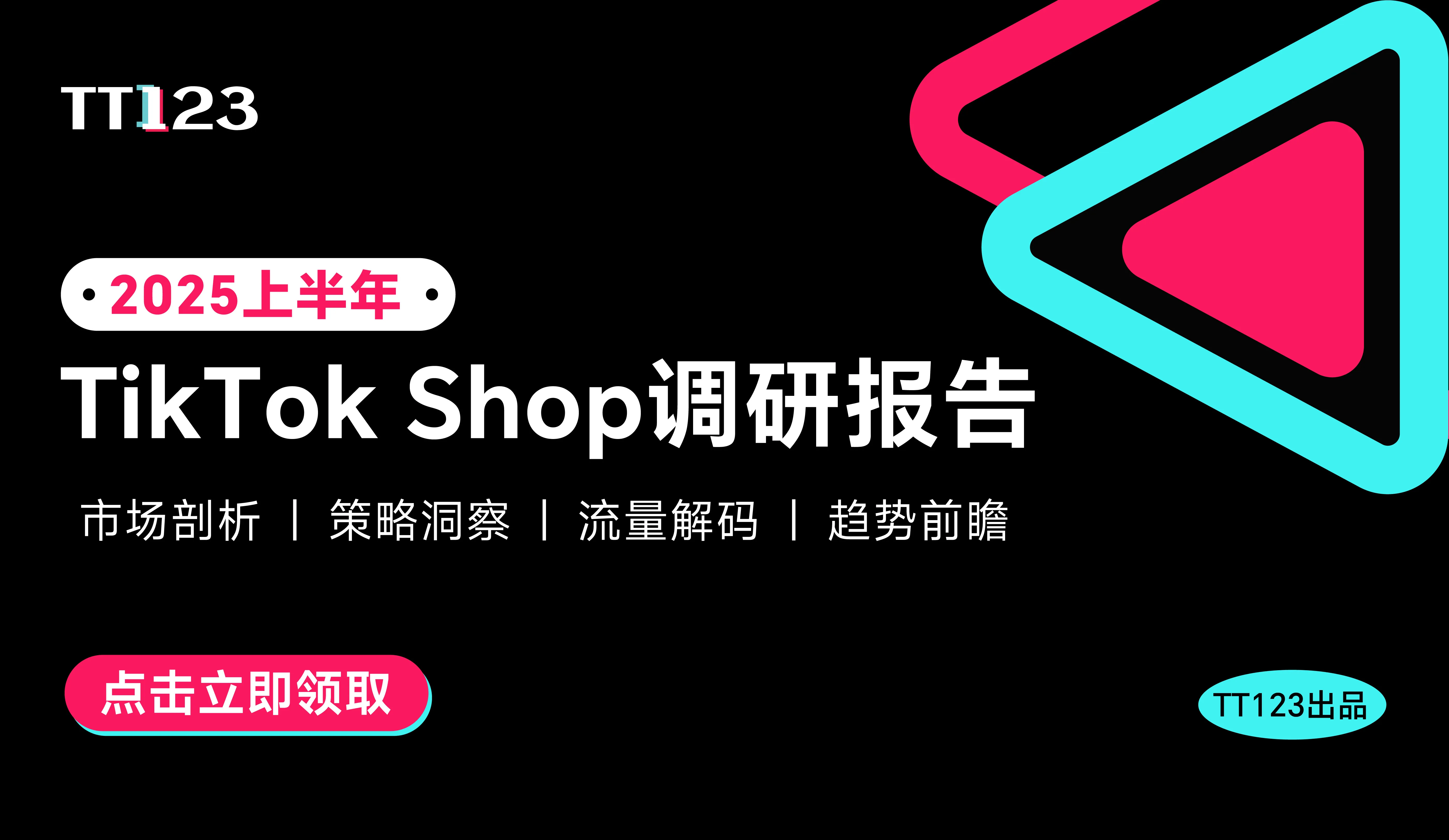手把手教你eBay商品详情页嵌入视频
 17890
17890目录:
1. 如何在eBay商品详情页嵌入视频
嵌入视频方法一:HTML5 Video标签
嵌入视频方法二:图片超链接
2. 如何使用视频存储空间 Kizoa
eBay一直致力于为买卖双方提供更好的售卖平台,为了便于卖家介绍商品以及买家了解所需,我们将为大家介绍两种在商品详情页嵌入视频的方法,以便更好的满足买卖双方的需求。除了文字介绍,我们也在每部分精心准备了视频说明,欢迎点击了解哦!
eBay商品详情页支持的视频格式
eBay支持使用HTML5的VIDEO标签来引用互联网上的视频资源(如MP4格式的视频影片)直接播放,也支持使用图片超链接的HTML代码形式,将消费者引导向YouTube等视频网站观看相关内容。
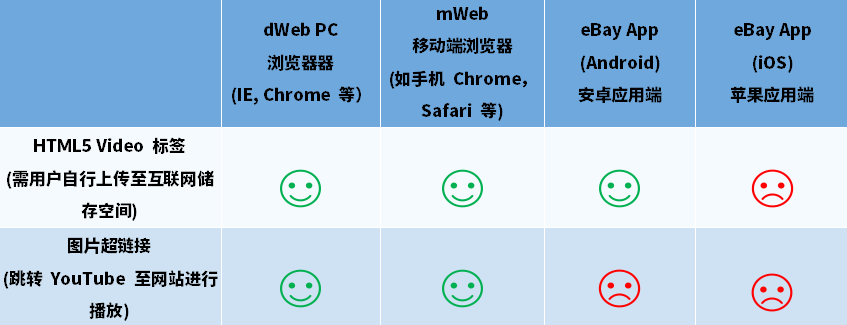
注意
eBay已禁止使用动态内容如Javascript等代码嵌入视频,传统视频网站的视频嵌入代码不可直接引用,使用动态代码可能会导致Listing下架。
嵌入视频方法一:
HTML5 Video标签
HTML5 Video 标签
HTML5 Video标签嵌入视频方法介绍:
· 上传视频:将视频上传至储存空间;
· 编辑代码:编辑如下代码红色部分,[URL]替换成需要嵌入的视频URL,[VIDEO FORMAT]替换成相应视频格式;
· 进入HTML编辑模式:选择对应eBay listing,进入编辑模式,Item Description中选择HTML编辑模式;
· 嵌入代码:将编辑好的代码嵌入商品详情页合适的位置。
代码示例:
<video controls="">
<source src="https:[URL]" type="video/[VIDEO FORMAT]">
</video>
HTML5 Video标签嵌入视频步骤:
· 进入eBay listing编辑模式,在Item Description,选择HTML模式;
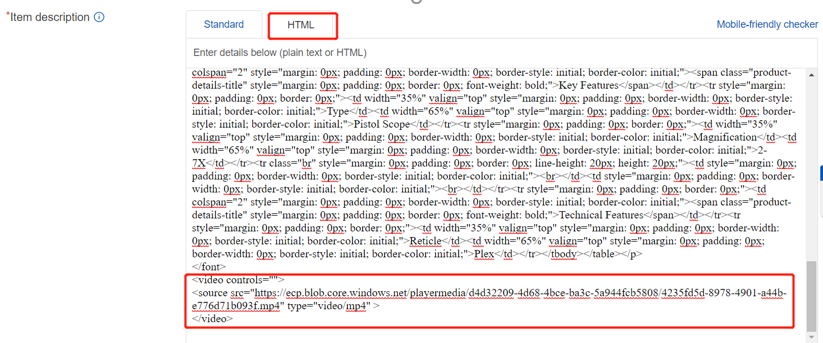
· 使用HTML5 <VIDEO>标签编写代码,贴入相应代码。
HTML5 Video标签嵌入视频需要注意:
· HTML 5原生 <Video> 标签可支持MP4, webM, OGG等多种格式的视频播放;
· 用户使用的浏览器决定了相应视频格式是否可以播放;
· 用户需自行寻找对应存储空间,存储自己的MP4视频文件,以https协议引用。

代码编写提示:
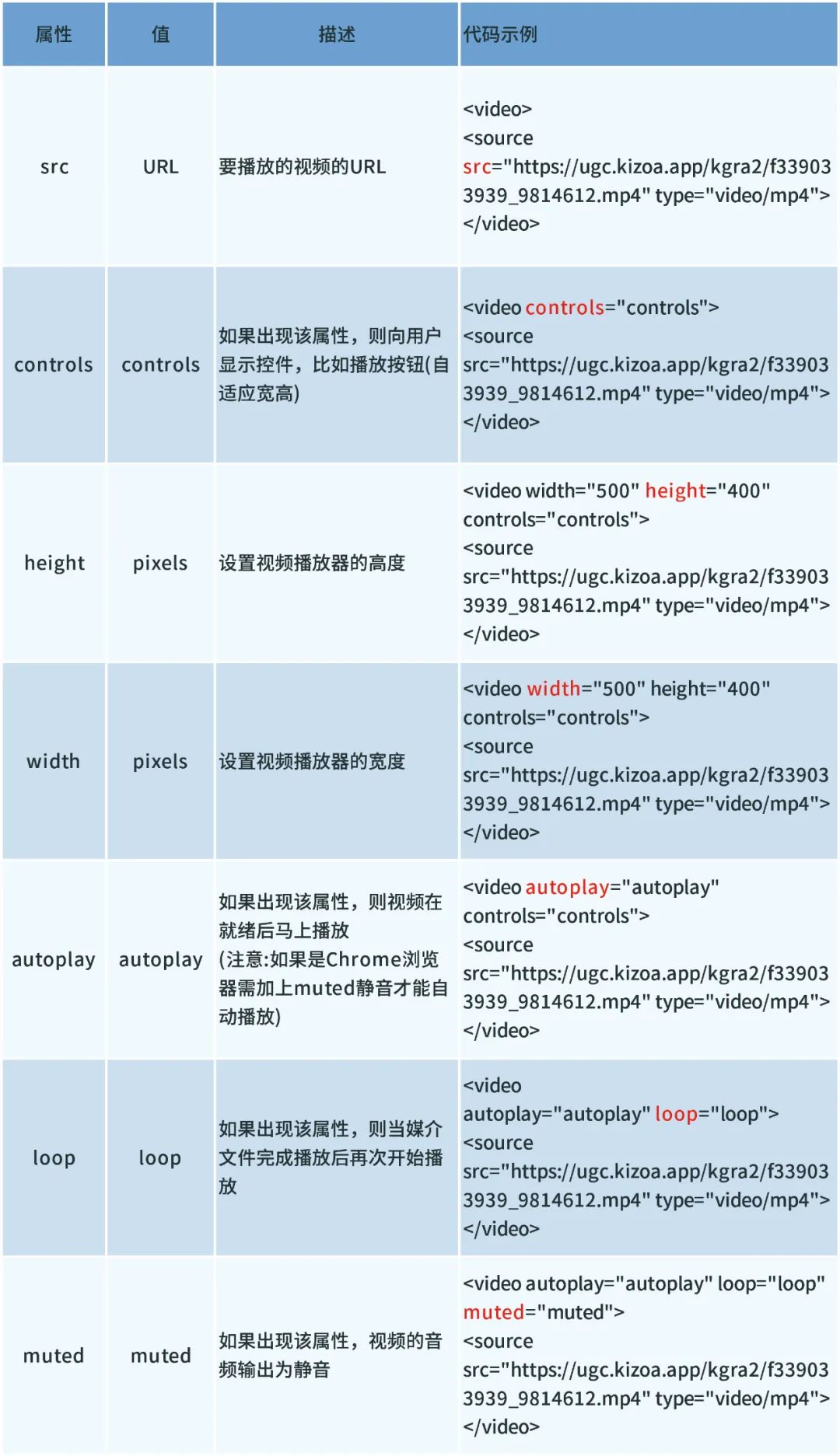
HTML5格式的代码嵌入后,商品详情页可直接播放视频,如下:
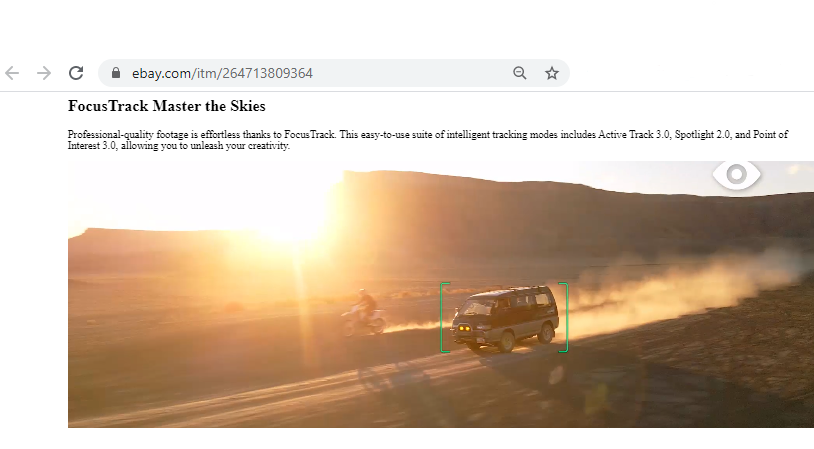
视频存储空间 - Kizoa
用户可以上传视频至Kizoa上存储,用户能在https://www.kizoa.app/pfh/index.php上传视频并以HTML5的方式进行视频嵌入,详细步骤请参考文末——如何使用视频存储空间 Kizoa。
嵌入视频方法二:
图片超链接
图片超链接
图片超链接嵌入视频方法介绍:
· 编辑代码:编辑如下代码红色部分,[TITLE]写入相应视频标题(或删除),[YouTube Video ID]替换成需要嵌入的YouTube video ID,(或替换整段URL);
· 进入HTML编辑模式:选择对应eBay listing,进入编辑模式,Item Description中选择HTML编辑模式;
· 嵌入代码:将编辑好的代码嵌入商品详情页合适的位置。
代码示例:
<!-- BEGIN LINKED VIDEO →
<p>[TITLE]</p>
<div class="ytvideo">
<a target="_blank" href="https://www.youtube.com/embed/[Youtube Video ID]?rel=0">
<img src="https://img.youtube.com/vi/[Youtube Video ID]/0.jpg">
</a>
<p class="yt_ft">Video will open in a new window</p>
</div>
<style> .ytvideo * { box-sizing:border-box; } .ytvideo { max-width:480px; font-family:arial; text-align:center; position:relative; min-height:120px; background-color:#555; } .ytvideo p { position:absolute; margin:0; color:white; background-color:rgba(0,0,0,.5); } .ytvideo .yt_hd { font-size:16px; width:100%; height:28px; line-height:28px; text-align:left; top:0; left:0; padding-left:10px; overflow:hidden; } .ytvideo .yt_ft { font-size:12px; width:100%; bottom:0; left:0; } .ytvideo img { display:block; max-width:100%; border:0; } .ytvideo a:after { content:"A025BA"; position:absolute; width:60px; height:50px; left:0; top:0; right:0; bottom:0; margin:auto; border:0; border-radius:10px; color:white; background:rgba(0,0,0,.6); font-size:24px; line-height:50px; cursor:pointer; } .ytvideo a:hover:after { background:#CC181E; } .ytvideo .yt_inp { position:absolute; top:100%; left:0; width:100%; text-align:center; padding:.5em .2em; xfont-size:18px; border:0; color:white; background: rgba(0,0,0,.7); } @media(max-device-width:960px){ .ytvideo { margin-bottom:60px; } .ytvideo .yt_inp { padding:1em .2em; } } </style>
<!-- END LINKED VIDEO -->
注意
在桌面和移动端浏览器中,将打开新的窗口,跳转至YouTube网站进行播放;
Android和iOS的移动端eBay APP均不支持YouTube视频播放。
图片超链接嵌入视频示例步骤:
· YouTube网站找到您所需要添加的视频URL;
· 将该URL填如示例代码中,将代码复制入eBay Item Description:
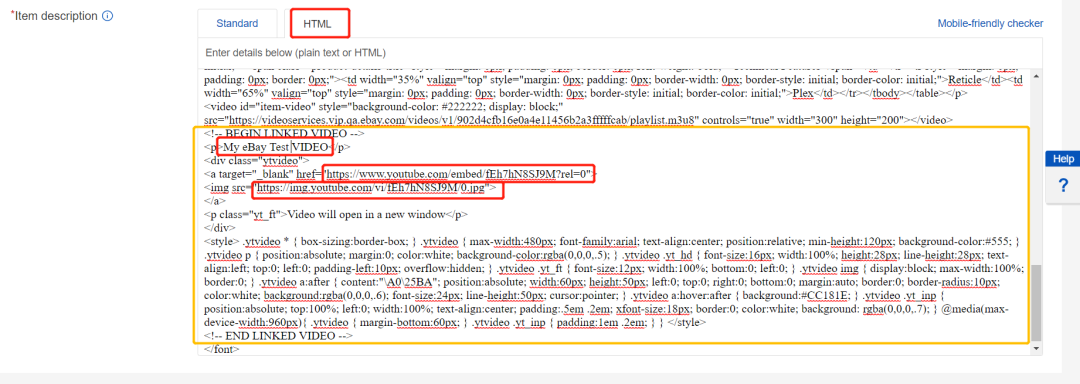
代码嵌入后,点击eBay商品详情页的视频,新的窗口将被打开,并跳转至YouTube进行播放,如下:
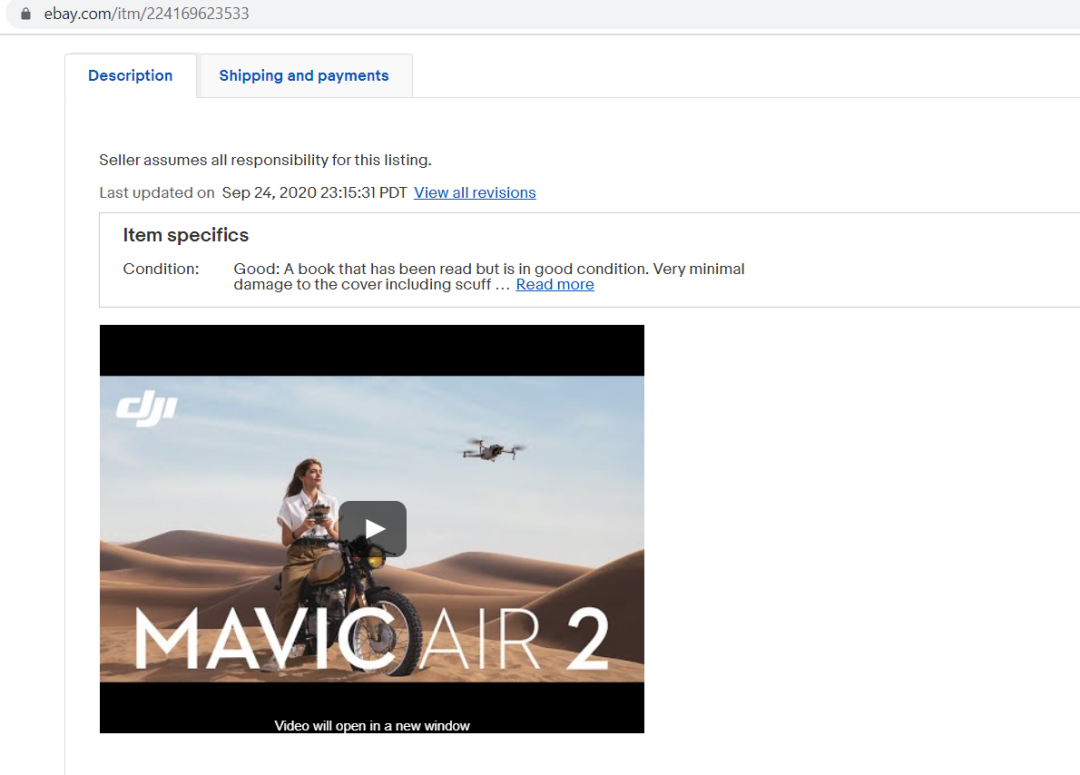
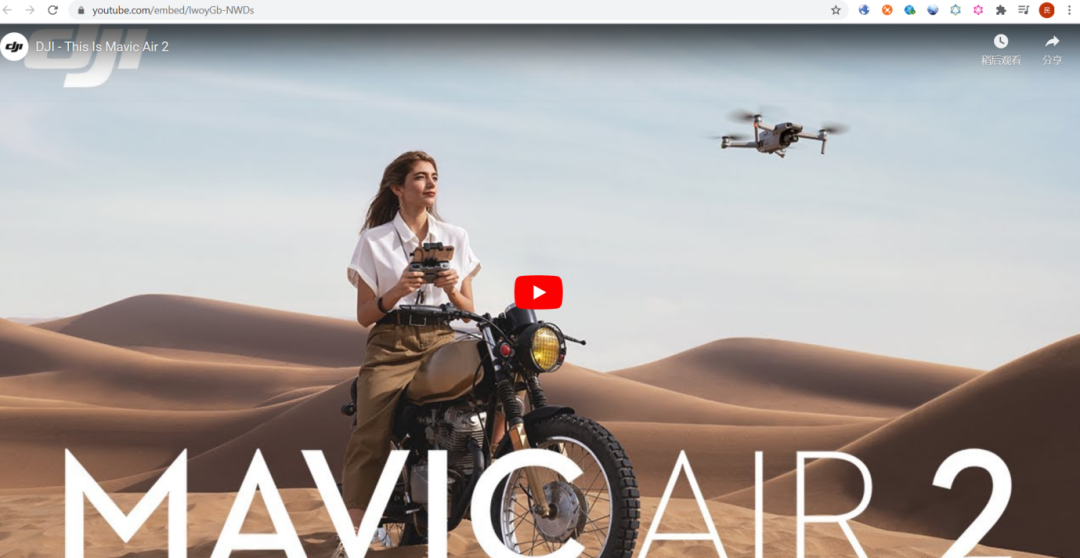
注意
避免使用嵌入式视频代码。
需要强调的是,请避免使用Youtube或其他视频网站提供的<iframe>嵌入视频代码,这种有可能将会被eBay识别为动态内容,可能会导致listing的下架。
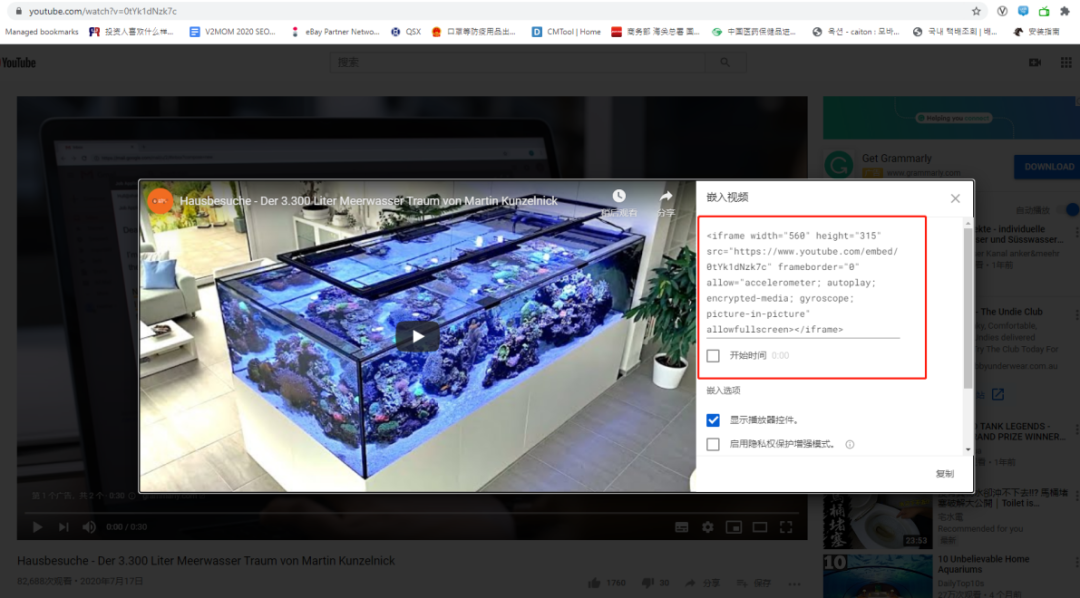
除了YouTube,其他平台也能支持相同嵌入视频的功能,如下:
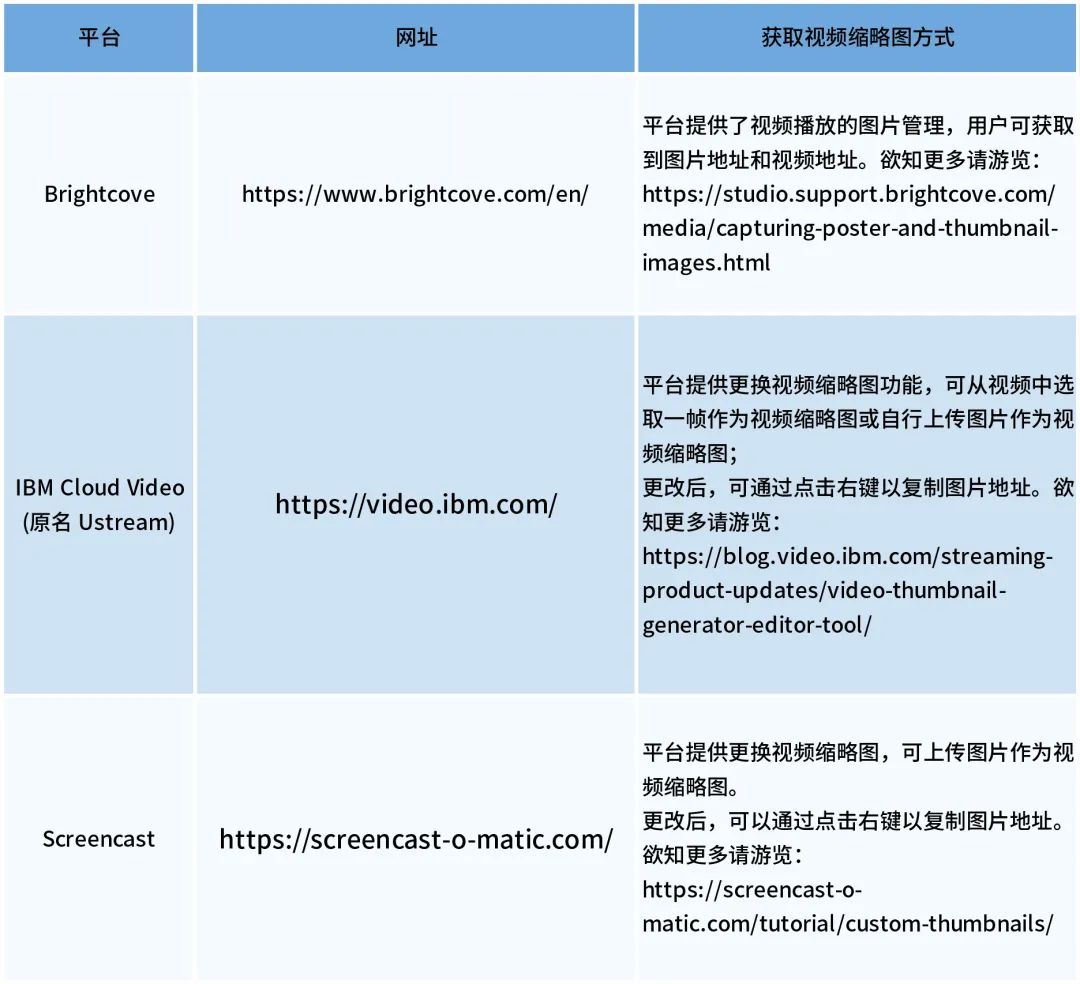
如何使用视频存储空间 Kizoa
上传视频步骤:
· 进入Kizoa主页: https://www.kizoa.app/pfh/index.php
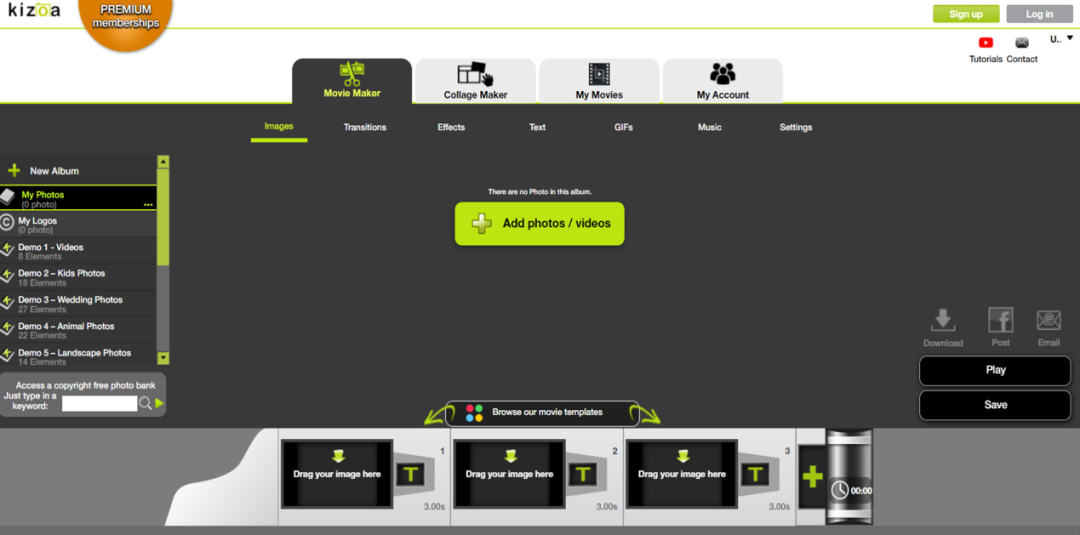
· 注册账号并登录使用
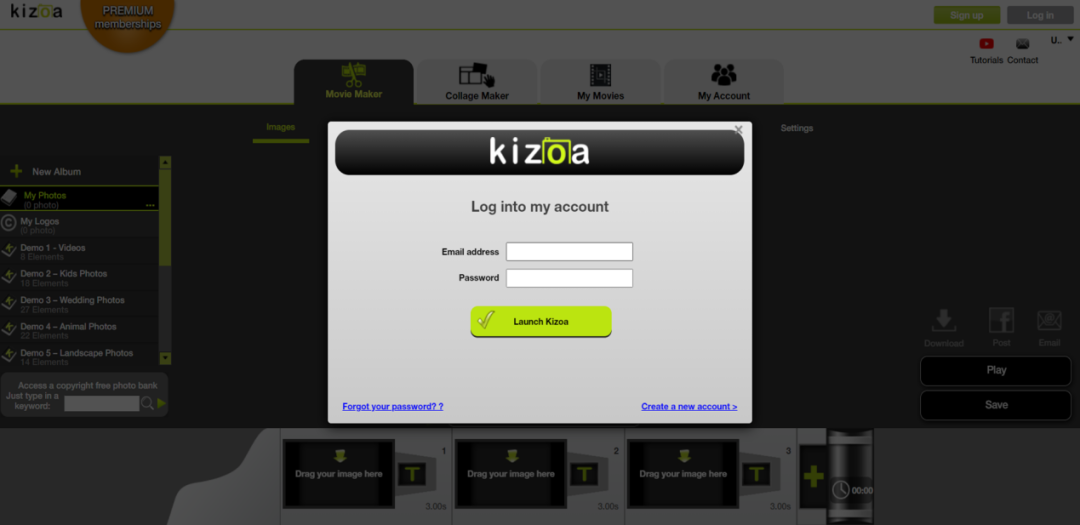
· 点击Add photos/videos以添加视频
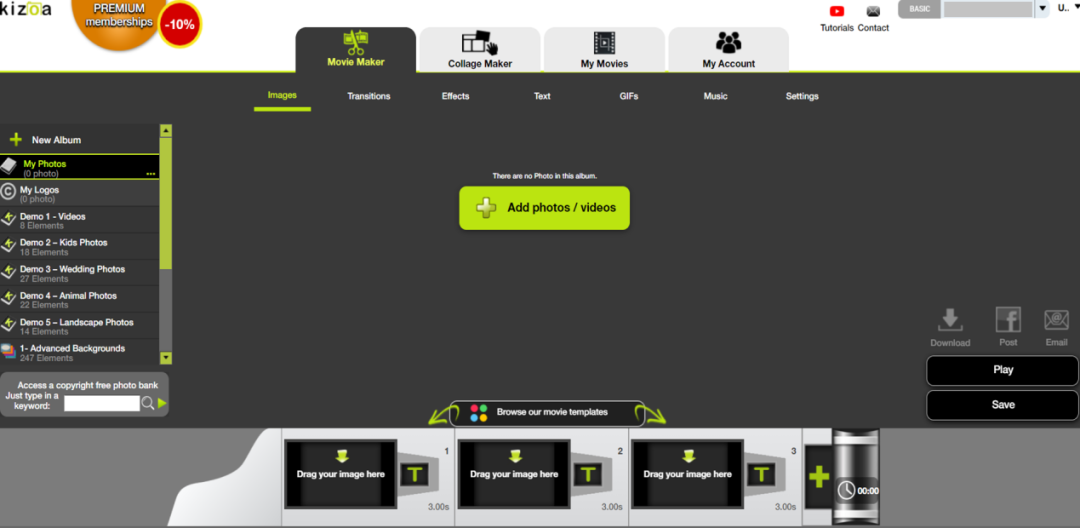
· 选择上传来源(可选来源自本机硬盘)
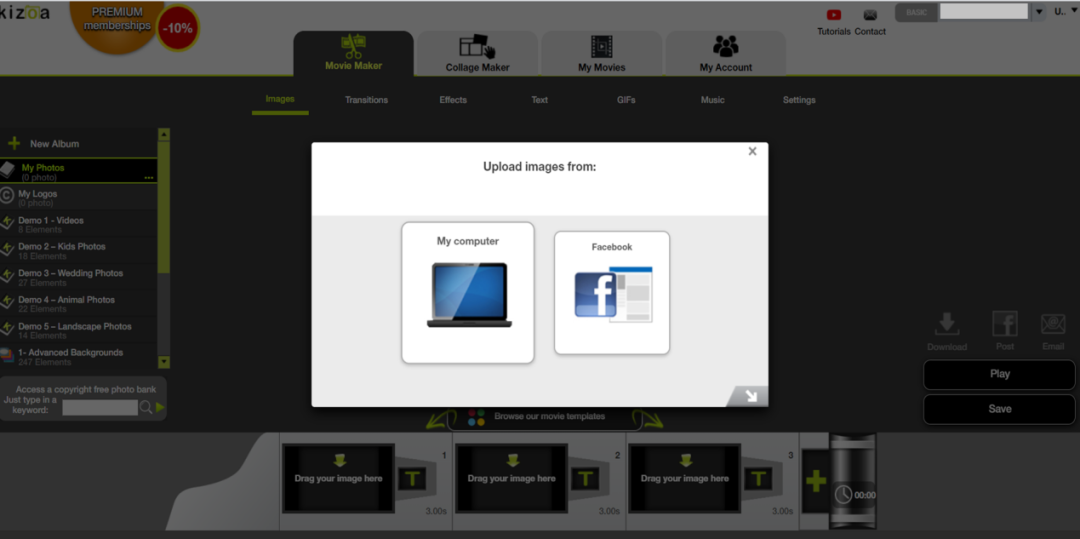
· 选择视频
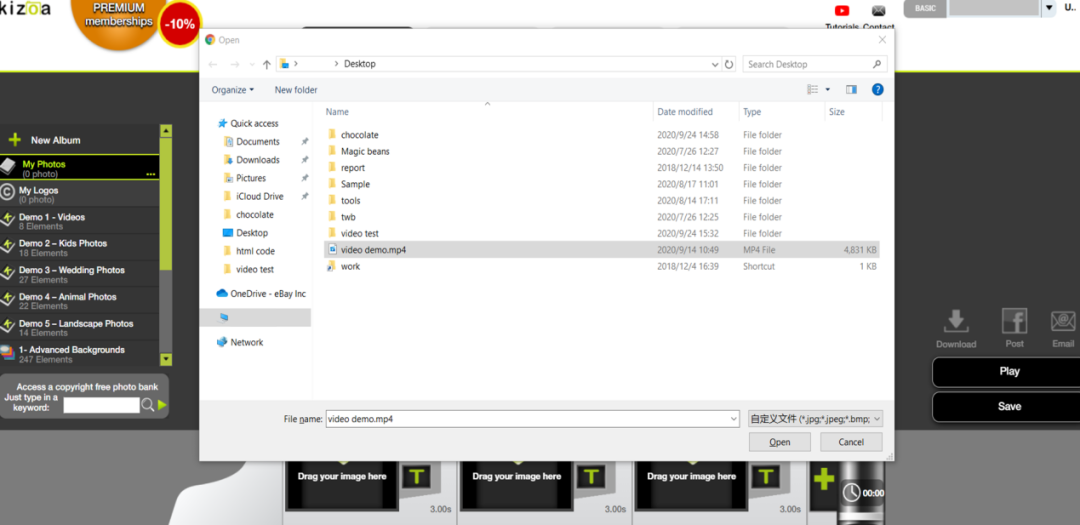
· 系统正在上传视频
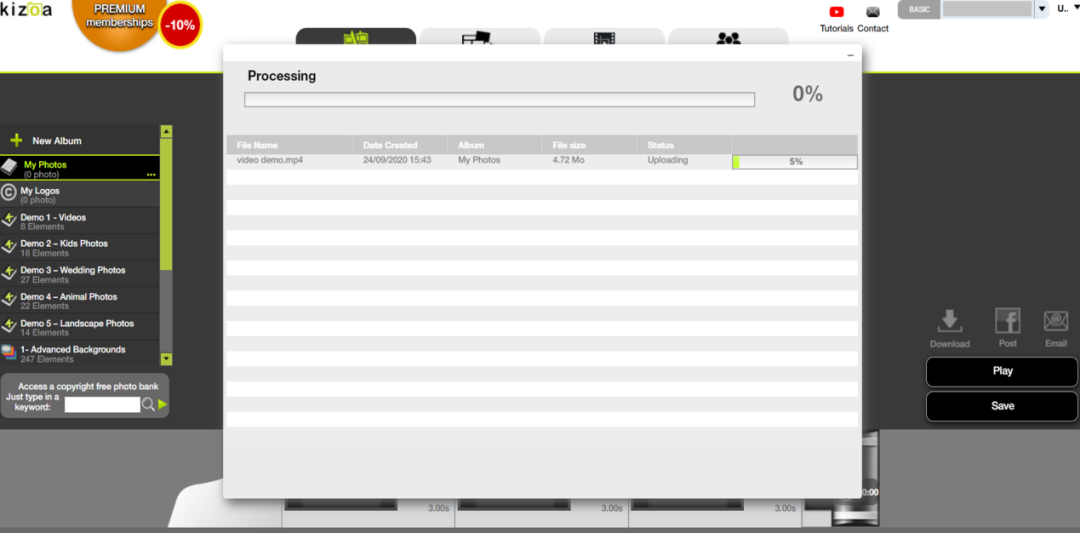
· 视频上传成功
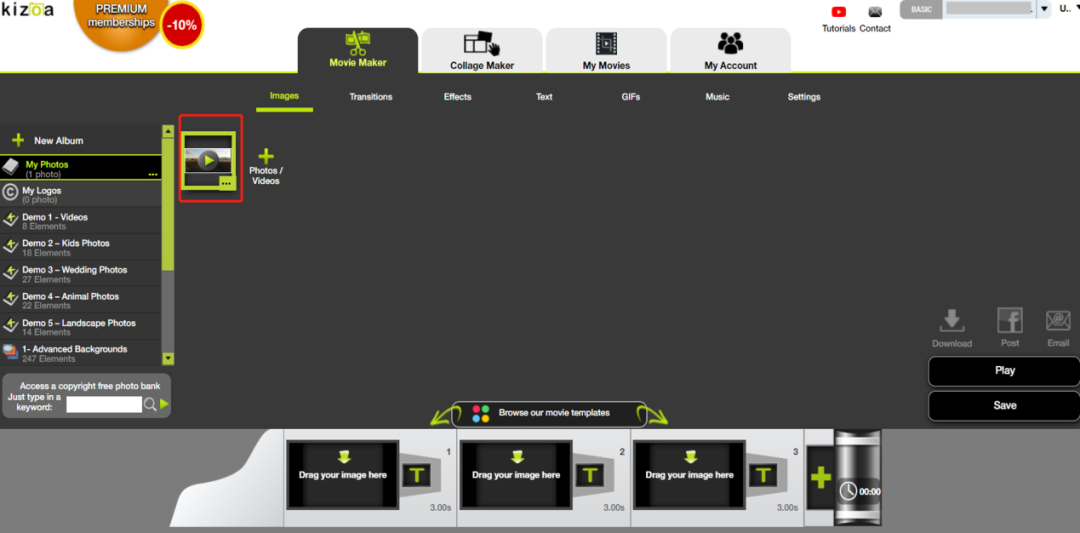
获取视频地址:
· 双击播放该视频
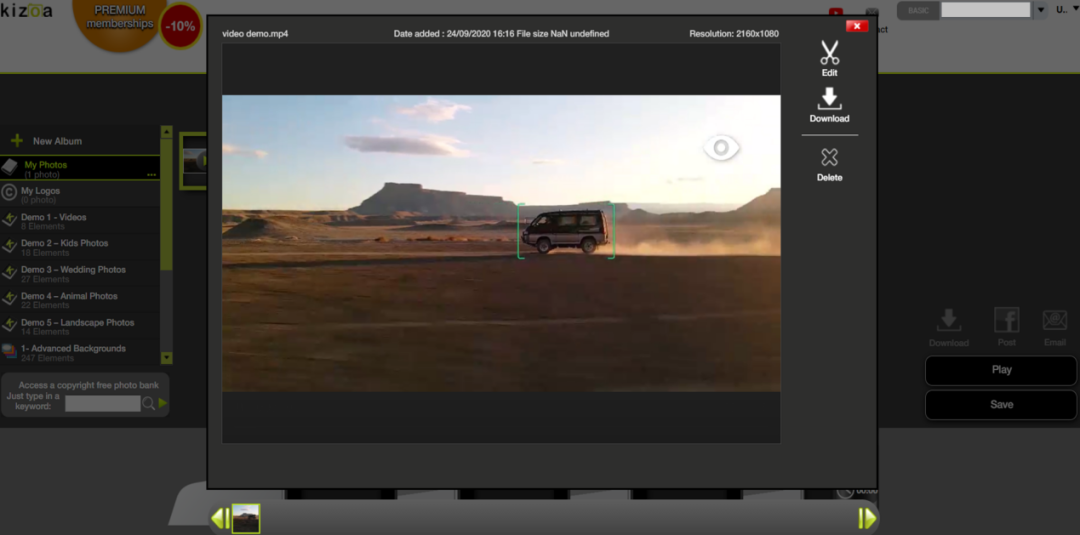
· 在键盘上按下F12;
· 点击网页源码左上角的鼠标图标;
· 任意点击视频播放的区域;
· 源码中会显示一个src的链接,即是视频的地址 (https://ugc.kizoa.app/kgra2/f339033939_9814612.mp4);
· 复制并保存好链接。
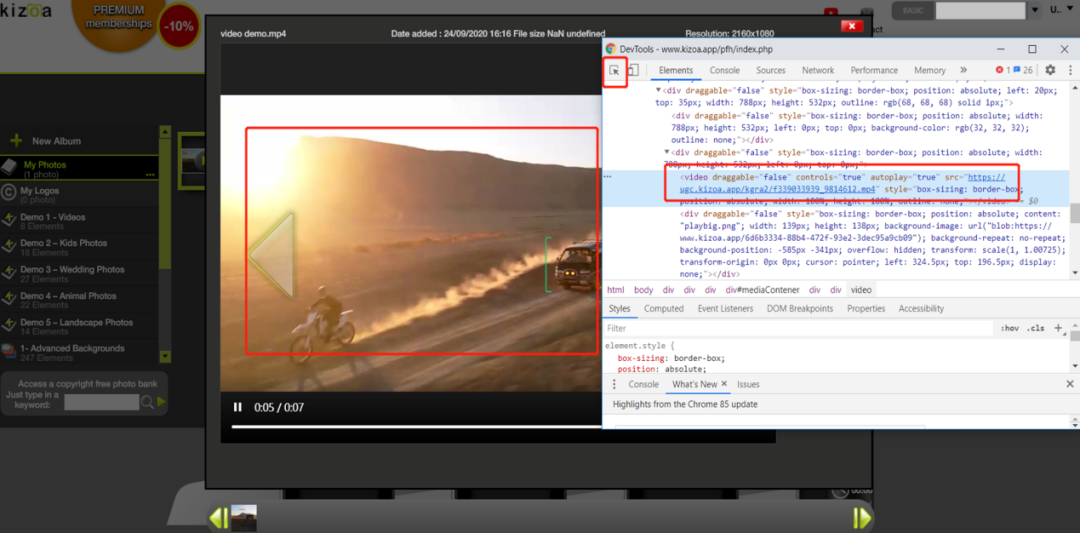


























目录:
1. 如何在eBay商品详情页嵌入视频
嵌入视频方法一:HTML5 Video标签
嵌入视频方法二:图片超链接
2. 如何使用视频存储空间 Kizoa
eBay一直致力于为买卖双方提供更好的售卖平台,为了便于卖家介绍商品以及买家了解所需,我们将为大家介绍两种在商品详情页嵌入视频的方法,以便更好的满足买卖双方的需求。除了文字介绍,我们也在每部分精心准备了视频说明,欢迎点击了解哦!
eBay商品详情页支持的视频格式
eBay支持使用HTML5的VIDEO标签来引用互联网上的视频资源(如MP4格式的视频影片)直接播放,也支持使用图片超链接的HTML代码形式,将消费者引导向YouTube等视频网站观看相关内容。
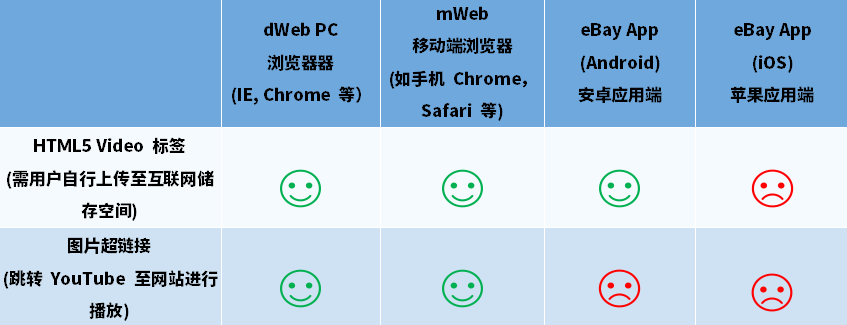
注意
eBay已禁止使用动态内容如Javascript等代码嵌入视频,传统视频网站的视频嵌入代码不可直接引用,使用动态代码可能会导致Listing下架。
嵌入视频方法一:
HTML5 Video标签
HTML5 Video 标签
HTML5 Video标签嵌入视频方法介绍:
· 上传视频:将视频上传至储存空间;
· 编辑代码:编辑如下代码红色部分,[URL]替换成需要嵌入的视频URL,[VIDEO FORMAT]替换成相应视频格式;
· 进入HTML编辑模式:选择对应eBay listing,进入编辑模式,Item Description中选择HTML编辑模式;
· 嵌入代码:将编辑好的代码嵌入商品详情页合适的位置。
代码示例:
<video controls="">
<source src="https:[URL]" type="video/[VIDEO FORMAT]">
</video>
HTML5 Video标签嵌入视频步骤:
· 进入eBay listing编辑模式,在Item Description,选择HTML模式;
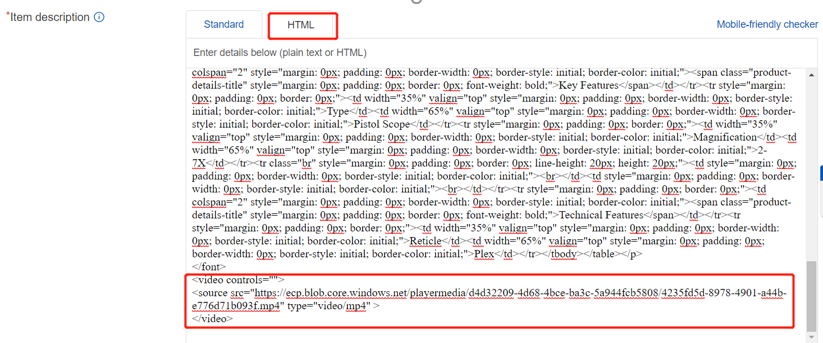
· 使用HTML5 <VIDEO>标签编写代码,贴入相应代码。
HTML5 Video标签嵌入视频需要注意:
· HTML 5原生 <Video> 标签可支持MP4, webM, OGG等多种格式的视频播放;
· 用户使用的浏览器决定了相应视频格式是否可以播放;
· 用户需自行寻找对应存储空间,存储自己的MP4视频文件,以https协议引用。

代码编写提示:
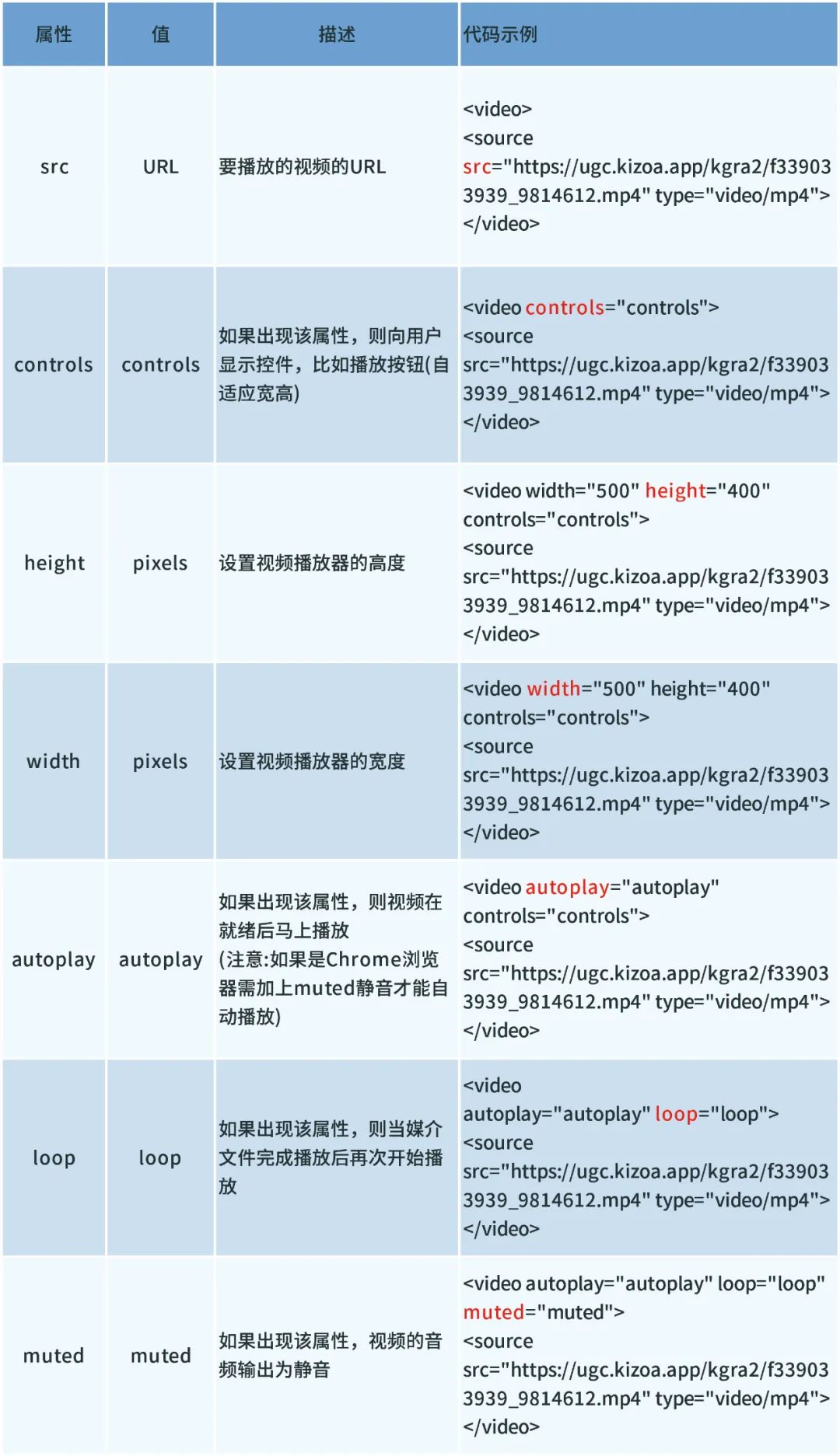
HTML5格式的代码嵌入后,商品详情页可直接播放视频,如下:
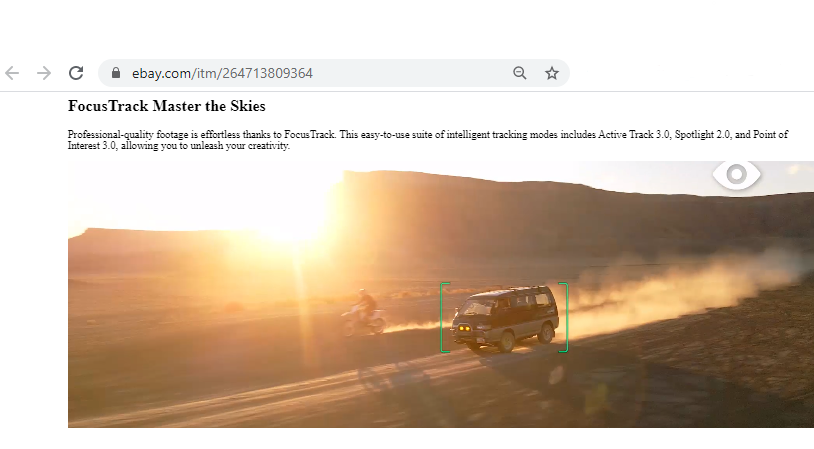
视频存储空间 - Kizoa
用户可以上传视频至Kizoa上存储,用户能在https://www.kizoa.app/pfh/index.php上传视频并以HTML5的方式进行视频嵌入,详细步骤请参考文末——如何使用视频存储空间 Kizoa。
嵌入视频方法二:
图片超链接
图片超链接
图片超链接嵌入视频方法介绍:
· 编辑代码:编辑如下代码红色部分,[TITLE]写入相应视频标题(或删除),[YouTube Video ID]替换成需要嵌入的YouTube video ID,(或替换整段URL);
· 进入HTML编辑模式:选择对应eBay listing,进入编辑模式,Item Description中选择HTML编辑模式;
· 嵌入代码:将编辑好的代码嵌入商品详情页合适的位置。
代码示例:
<!-- BEGIN LINKED VIDEO →
<p>[TITLE]</p>
<div class="ytvideo">
<a target="_blank" href="https://www.youtube.com/embed/[Youtube Video ID]?rel=0">
<img src="https://img.youtube.com/vi/[Youtube Video ID]/0.jpg">
</a>
<p class="yt_ft">Video will open in a new window</p>
</div>
<style> .ytvideo * { box-sizing:border-box; } .ytvideo { max-width:480px; font-family:arial; text-align:center; position:relative; min-height:120px; background-color:#555; } .ytvideo p { position:absolute; margin:0; color:white; background-color:rgba(0,0,0,.5); } .ytvideo .yt_hd { font-size:16px; width:100%; height:28px; line-height:28px; text-align:left; top:0; left:0; padding-left:10px; overflow:hidden; } .ytvideo .yt_ft { font-size:12px; width:100%; bottom:0; left:0; } .ytvideo img { display:block; max-width:100%; border:0; } .ytvideo a:after { content:"A025BA"; position:absolute; width:60px; height:50px; left:0; top:0; right:0; bottom:0; margin:auto; border:0; border-radius:10px; color:white; background:rgba(0,0,0,.6); font-size:24px; line-height:50px; cursor:pointer; } .ytvideo a:hover:after { background:#CC181E; } .ytvideo .yt_inp { position:absolute; top:100%; left:0; width:100%; text-align:center; padding:.5em .2em; xfont-size:18px; border:0; color:white; background: rgba(0,0,0,.7); } @media(max-device-width:960px){ .ytvideo { margin-bottom:60px; } .ytvideo .yt_inp { padding:1em .2em; } } </style>
<!-- END LINKED VIDEO -->
注意
在桌面和移动端浏览器中,将打开新的窗口,跳转至YouTube网站进行播放;
Android和iOS的移动端eBay APP均不支持YouTube视频播放。
图片超链接嵌入视频示例步骤:
· YouTube网站找到您所需要添加的视频URL;
· 将该URL填如示例代码中,将代码复制入eBay Item Description:
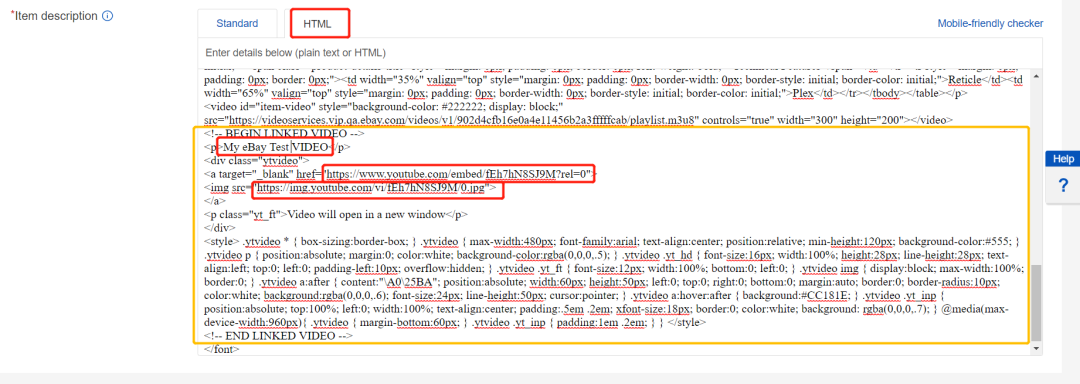
代码嵌入后,点击eBay商品详情页的视频,新的窗口将被打开,并跳转至YouTube进行播放,如下:
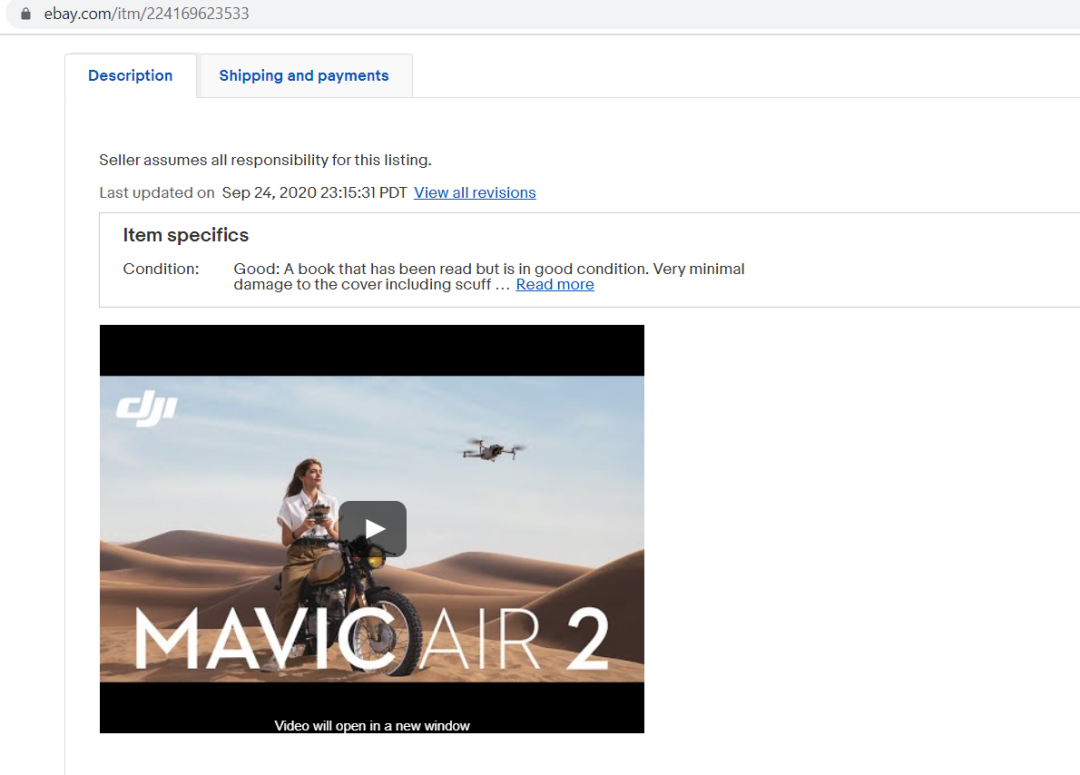
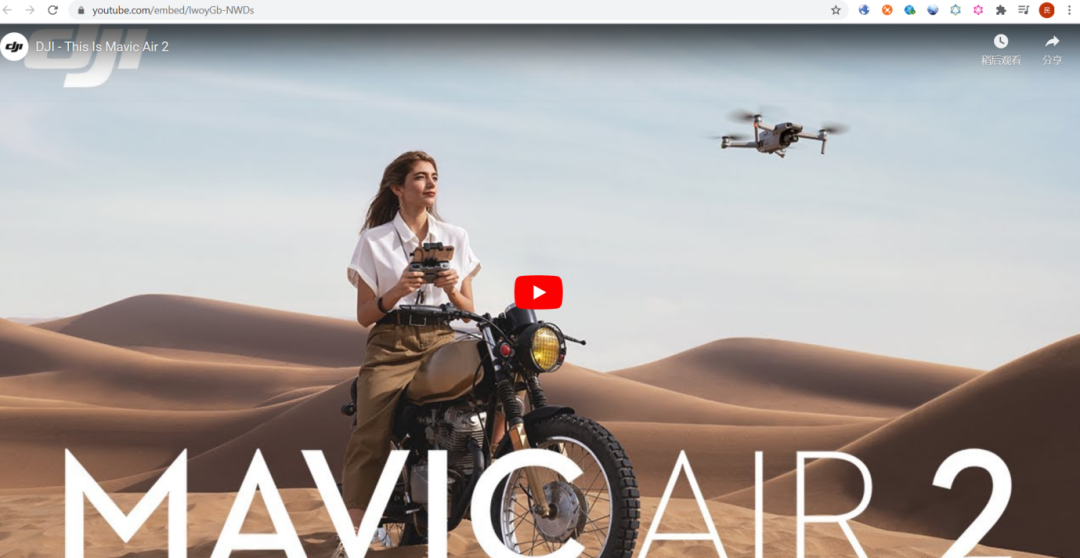
注意
避免使用嵌入式视频代码。
需要强调的是,请避免使用Youtube或其他视频网站提供的<iframe>嵌入视频代码,这种有可能将会被eBay识别为动态内容,可能会导致listing的下架。
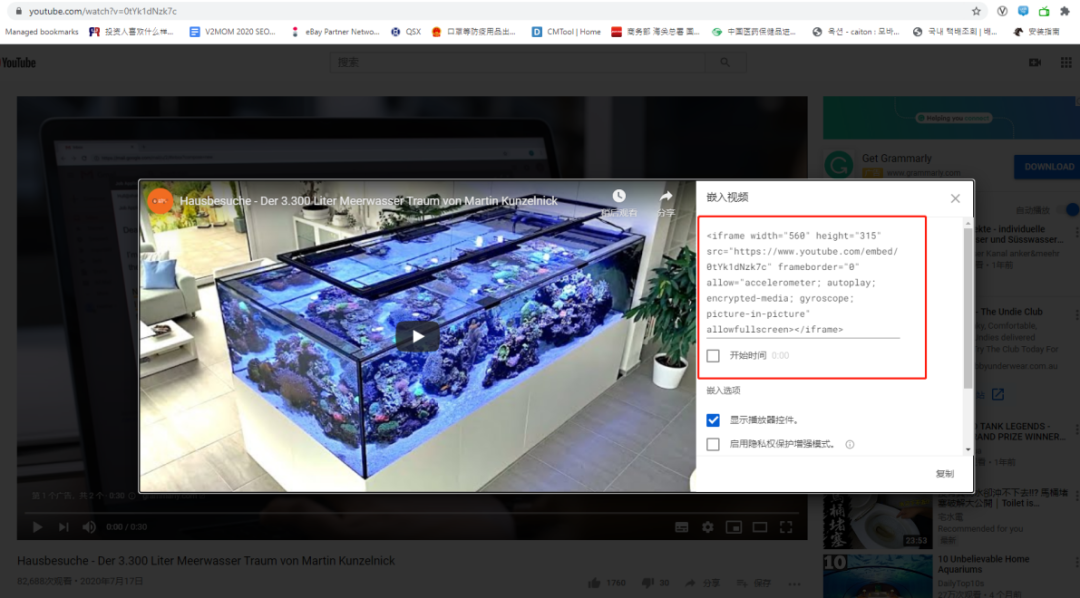
除了YouTube,其他平台也能支持相同嵌入视频的功能,如下:
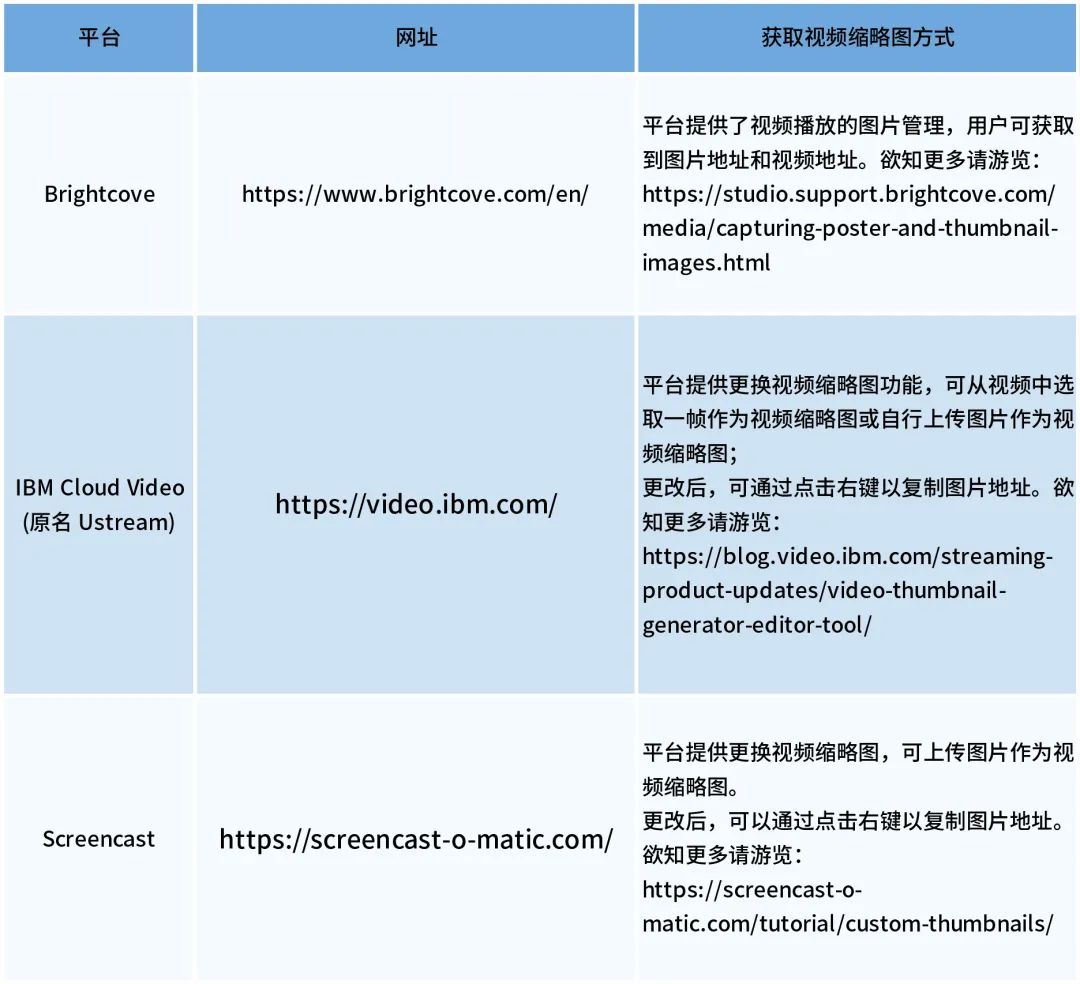
如何使用视频存储空间 Kizoa
上传视频步骤:
· 进入Kizoa主页: https://www.kizoa.app/pfh/index.php
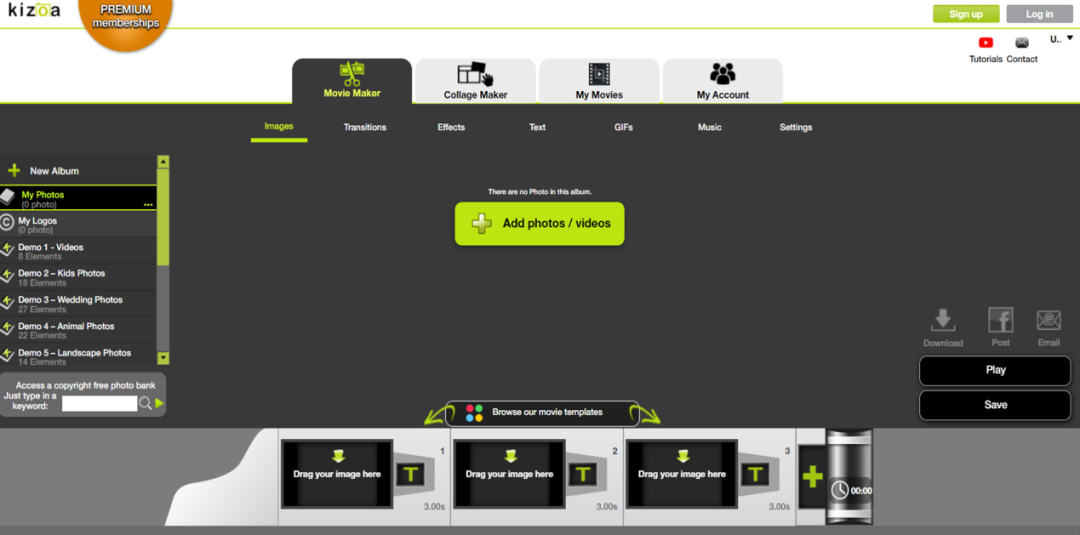
· 注册账号并登录使用
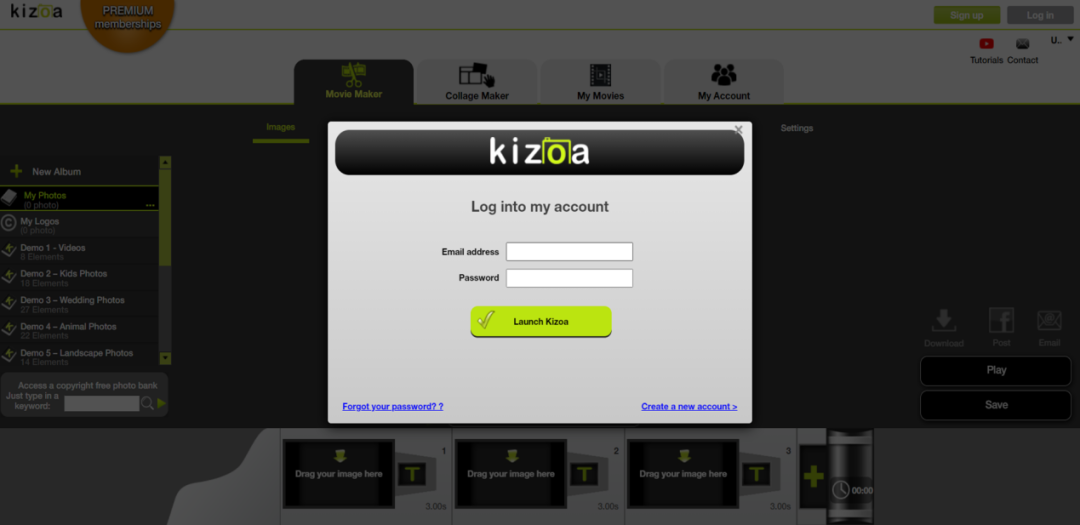
· 点击Add photos/videos以添加视频
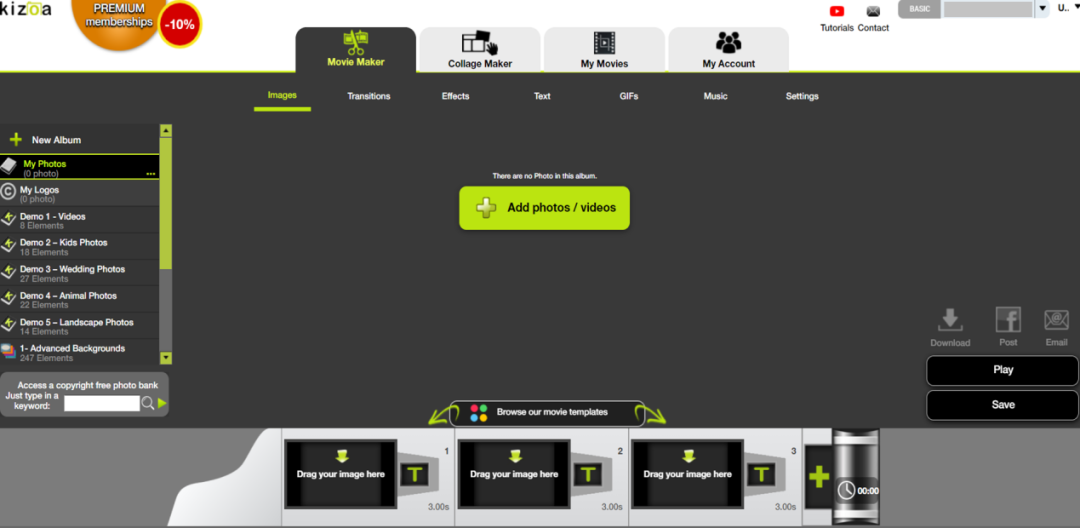
· 选择上传来源(可选来源自本机硬盘)
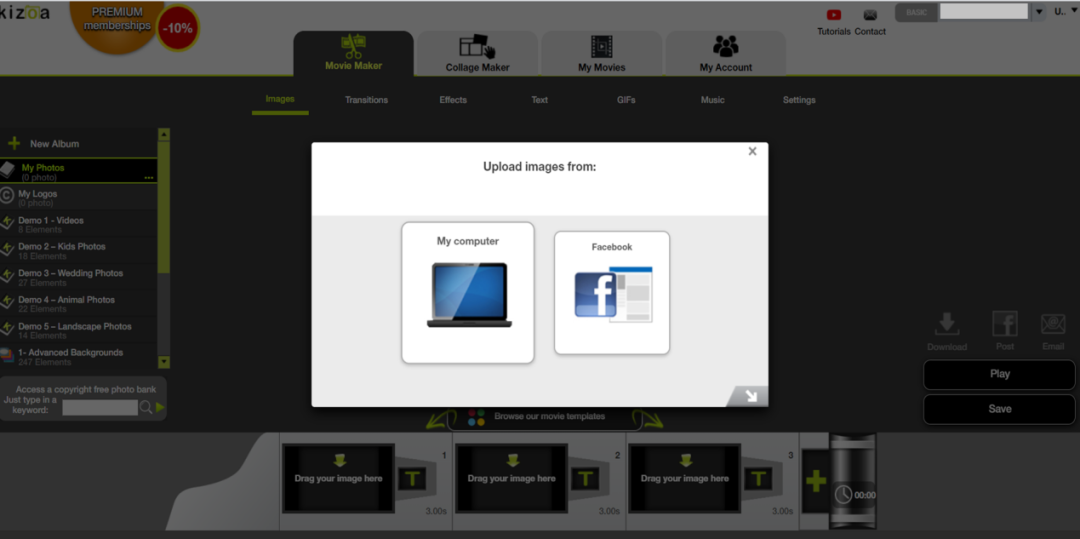
· 选择视频
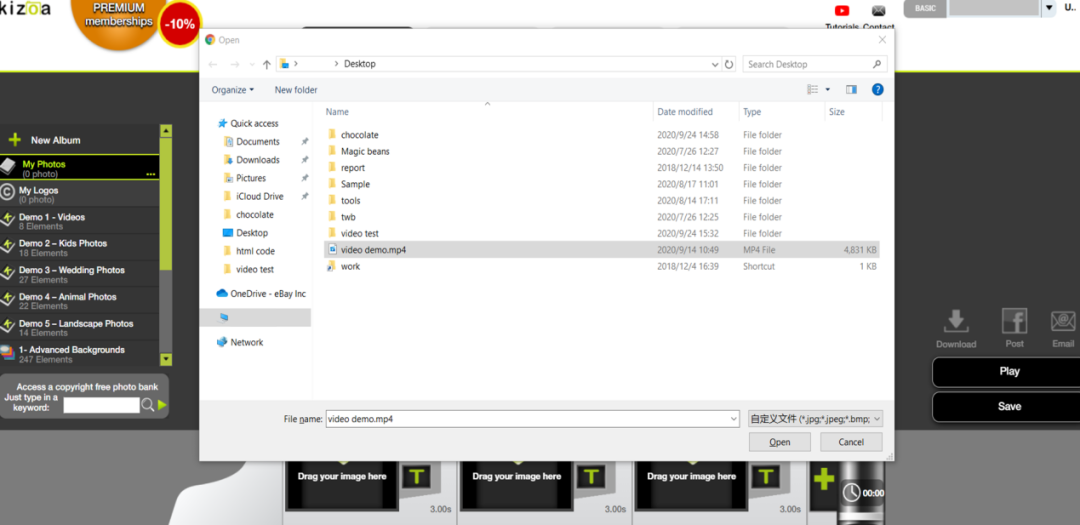
· 系统正在上传视频
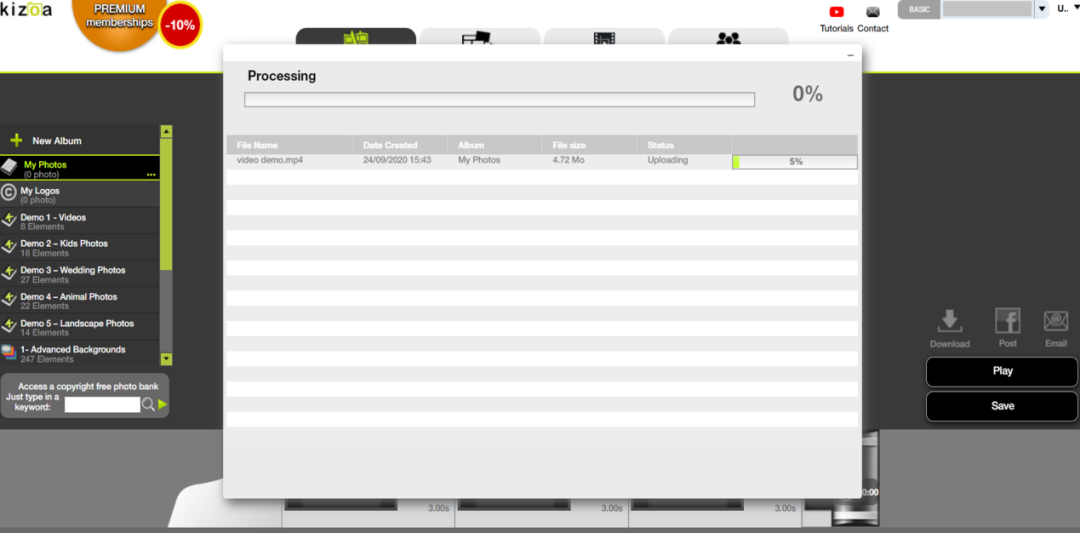
· 视频上传成功
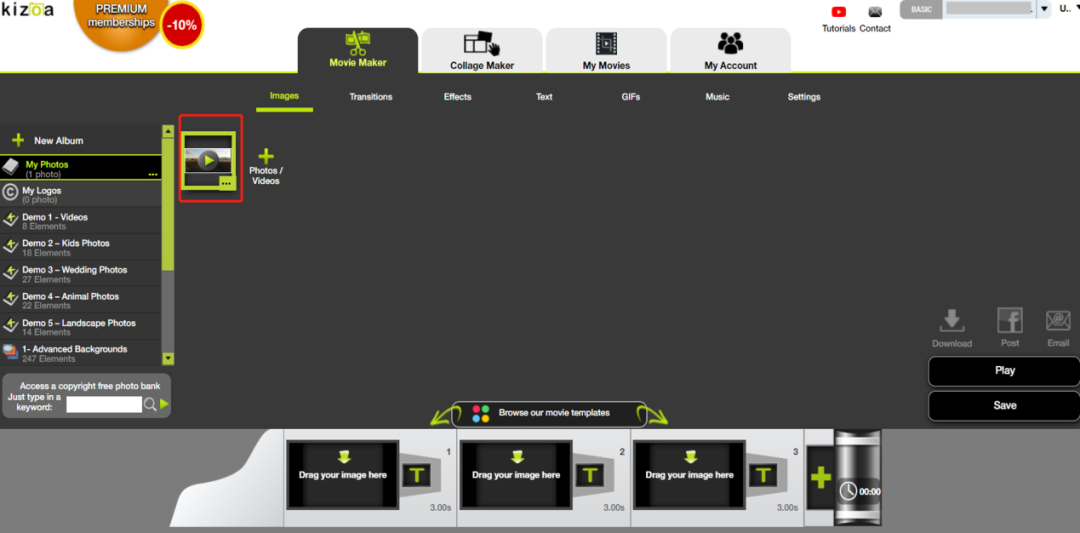
获取视频地址:
· 双击播放该视频
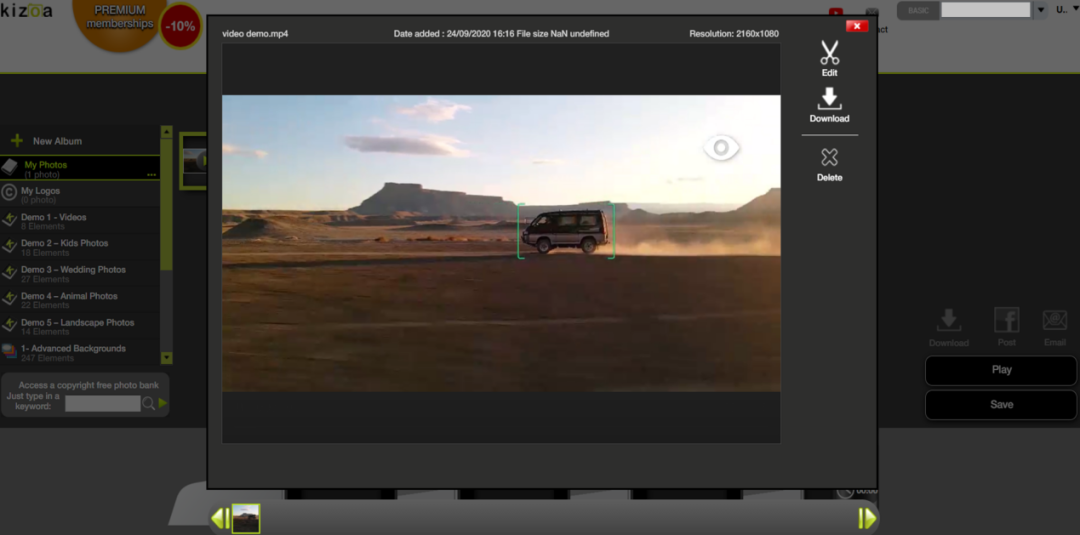
· 在键盘上按下F12;
· 点击网页源码左上角的鼠标图标;
· 任意点击视频播放的区域;
· 源码中会显示一个src的链接,即是视频的地址 (https://ugc.kizoa.app/kgra2/f339033939_9814612.mp4);
· 复制并保存好链接。
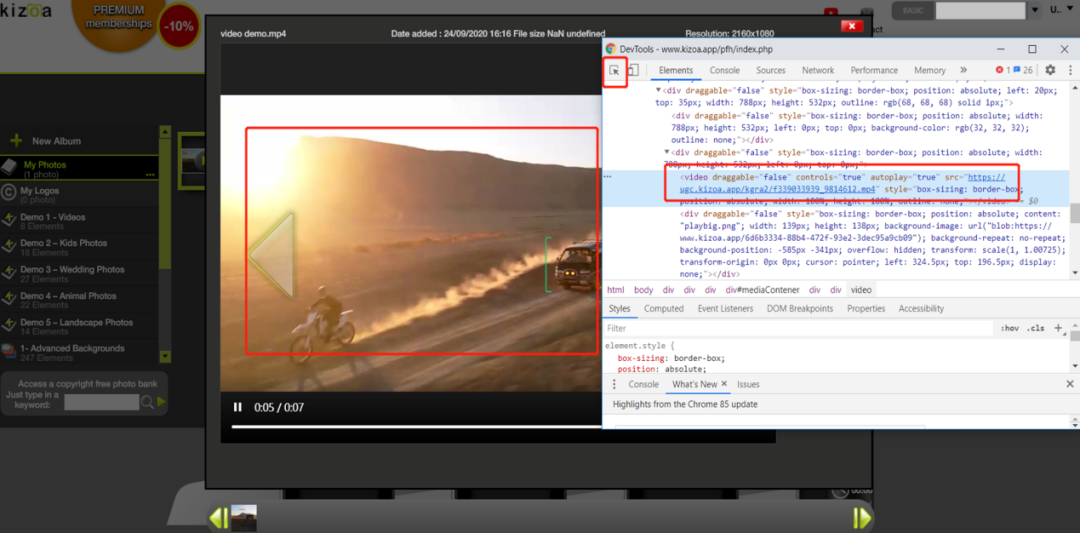


 热门活动
热门活动 








 广东
广东 12-26 周五
12-26 周五
 热门报告
热门报告